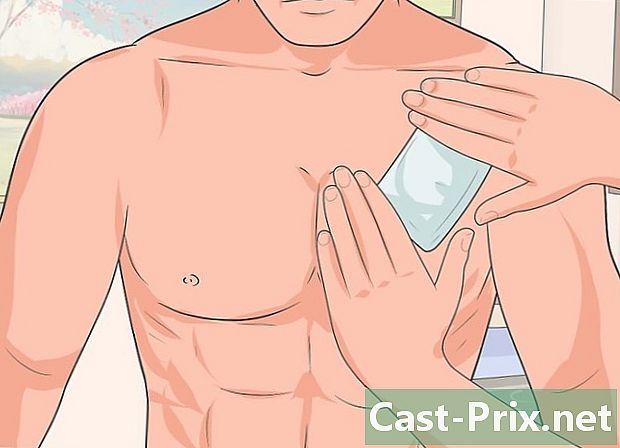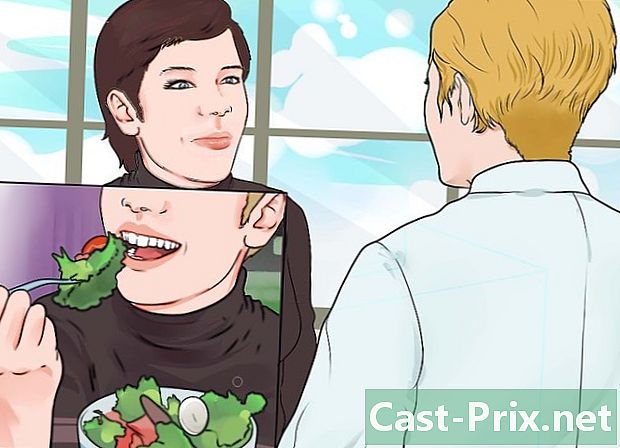কীভাবে ফেসবুকে ভিডিওগুলি সন্ধান করবেন
লেখক:
Eugene Taylor
সৃষ্টির তারিখ:
15 আগস্ট 2021
আপডেটের তারিখ:
1 জুলাই 2024

কন্টেন্ট
- পর্যায়ে
- পদ্ধতি 1 আইওএস এ ফেসবুক ভিডিও সন্ধান করুন
- পদ্ধতি 2 আইওএসে কোনও ব্যক্তির ফেসবুক ভিডিও সন্ধান করুন
- পদ্ধতি 3 Android এ ফেসবুক ভিডিওগুলি সন্ধান করুন
- পদ্ধতি 4 অ্যান্ড্রয়েডে কোনও ব্যক্তির ফেসবুক ভিডিও সন্ধান করুন
- পদ্ধতি 5 ফেসবুকের ডেস্কটপ সংস্করণে একটি ভিডিও সন্ধান করুন
- পদ্ধতি 6 ফেসবুকের ডেস্কটপ সংস্করণে কোনও ব্যক্তির ভিডিও সন্ধান করুন
ফেসবুকে ভিডিওগুলি সন্ধান করতে ফেসবুক খুলুন search অনুসন্ধান বারটি আলতো চাপুন search আপনার অনুসন্ধানে আলতো চাপুন search অনুসন্ধানে → আলতো চাপুন ভিডিও.
পর্যায়ে
পদ্ধতি 1 আইওএস এ ফেসবুক ভিডিও সন্ধান করুন
- ফেসবুক অ্যাপ খুলুন। আপনি যদি স্বয়ংক্রিয়ভাবে লগ ইন না করে থাকেন তবে আপনার ঠিকানা এবং পাসওয়ার্ড লিখুন।
-
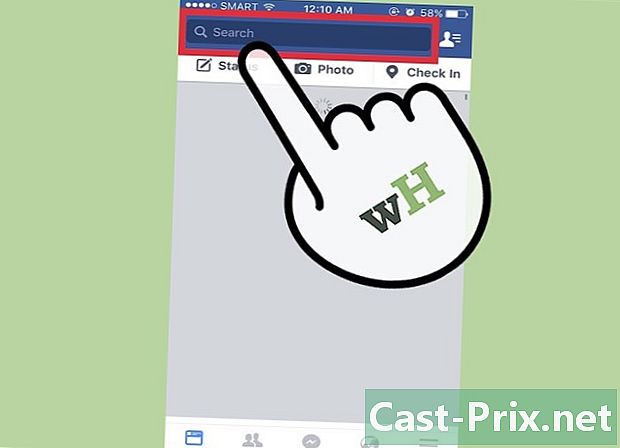
অনুসন্ধান বারটি আলতো চাপুন। এটি পর্দার শীর্ষে রয়েছে। -
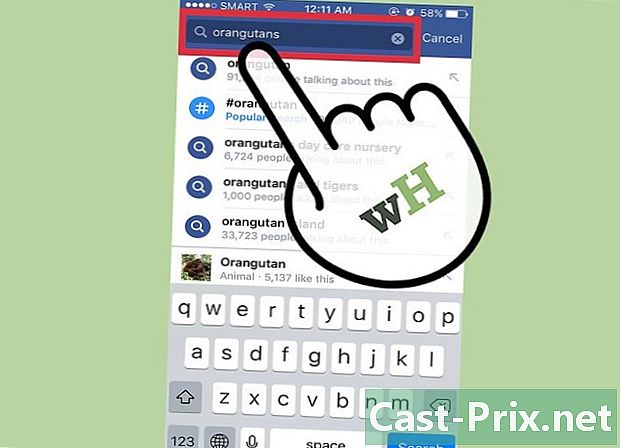
আপনার জিজ্ঞাসা টাইপ করুন। আপনার আগ্রহী ভিডিওর ধরণটি সহজেই সন্ধান করতে তথ্য যুক্ত করুন।- আপনি যদি কোনও নির্দিষ্ট ব্যক্তির কাছ থেকে ভিডিওগুলি সন্ধান করেন তবে সেই ব্যক্তির নাম টাইপ করুন। একটি নির্দিষ্ট বিষয়ের জন্য, অনুসন্ধান বারে বিষয়টি (উদাহরণস্বরূপ "ওরঙ-উটান") টাইপ করুন।
-

অনুসন্ধান আলতো চাপুন। এটি পর্দার নীচে ডানদিকে নীল বোতাম। -
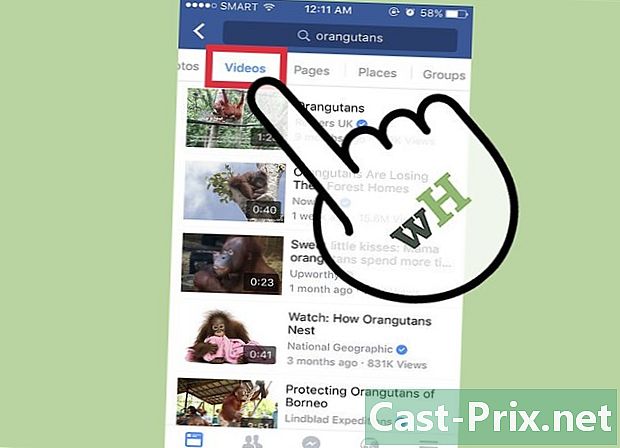
ভিডিওগুলিতে আলতো চাপুন। এটি ফেসবুক উইন্ডোর শীর্ষে একটি ট্যাব। আপনার অনুসন্ধান সম্পর্কিত ভিডিওগুলির একটি তালিকা প্রদর্শিত হবে।
পদ্ধতি 2 আইওএসে কোনও ব্যক্তির ফেসবুক ভিডিও সন্ধান করুন
-
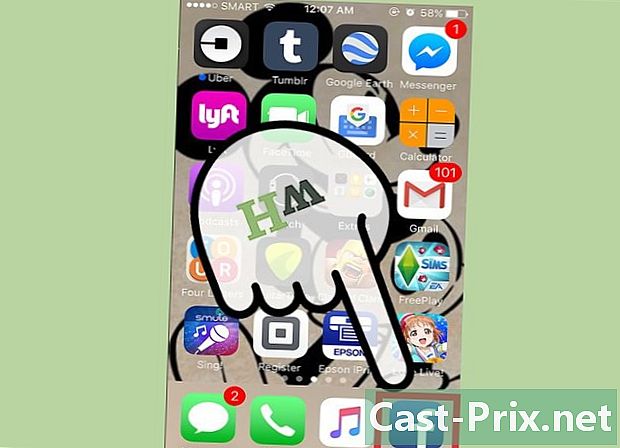
ফেসবুক অ্যাপ খুলুন। আপনি যদি স্বয়ংক্রিয়ভাবে লগ ইন না করে থাকেন তবে আপনার ঠিকানা এবং পাসওয়ার্ড লিখুন। -

অনুসন্ধান বারটি আলতো চাপুন। এটি পর্দার শীর্ষে রয়েছে। -
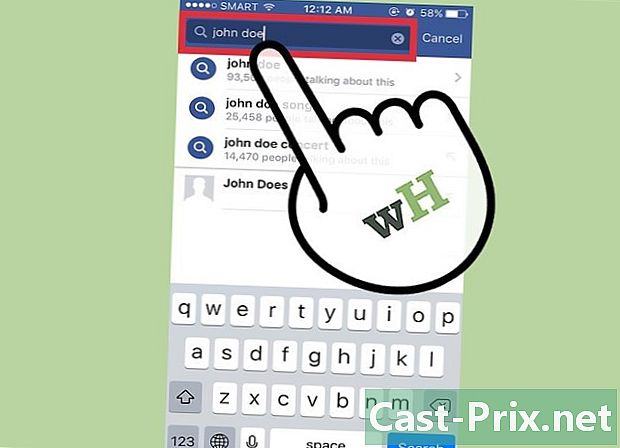
আপনি যে ব্যক্তির সন্ধান করছেন তার নাম টাইপ করুন। -
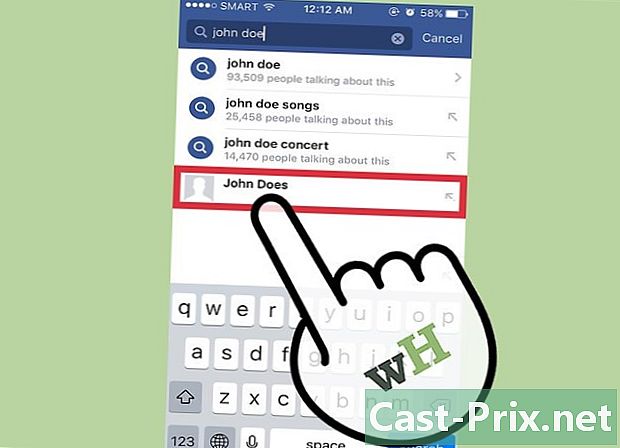
ব্যক্তির নাম আলতো চাপুন। এটি আপনাকে অনুসন্ধানের ফলাফলগুলিতে তালিকাভুক্ত দেখতে হবে। -
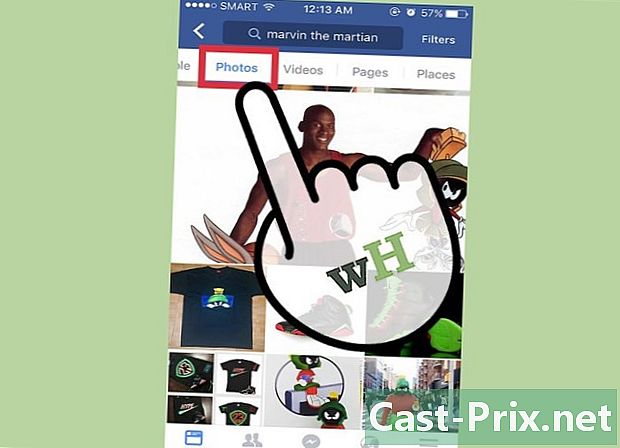
ফটোগুলি আলতো চাপুন। এই বিকল্পটি ব্যক্তির প্রোফাইল পিকচারের অধীনে। -
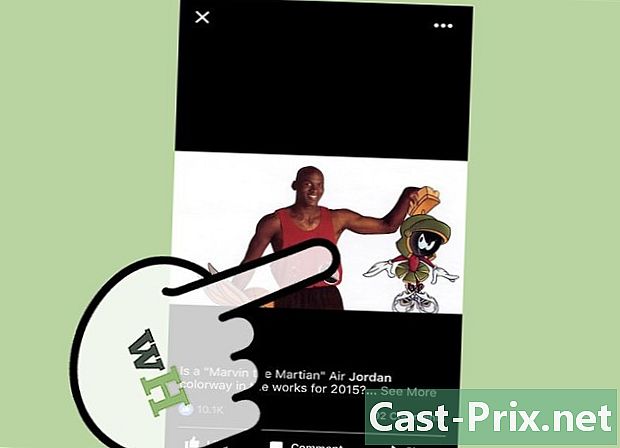
অ্যালবামে আলতো চাপুন। -

ভিডিওগুলিতে আলতো চাপুন। ব্যক্তির সমস্ত ভিডিও (যে আপনি দেখতে পাচ্ছেন) এখানে প্রদর্শিত হবে।- কখনও কখনও, কোনও ভিডিওর গোপনীয়তা সেটিংস আপনাকে এটি দেখতে বাধা দেয়।
পদ্ধতি 3 Android এ ফেসবুক ভিডিওগুলি সন্ধান করুন
-

ফেসবুক অ্যাপ খুলুন। আপনি যদি স্বয়ংক্রিয়ভাবে লগ ইন না করে থাকেন তবে আপনার ঠিকানা এবং পাসওয়ার্ড লিখুন। -

অনুসন্ধান বারটি আলতো চাপুন। এটি পর্দার শীর্ষে রয়েছে। -

আপনার জিজ্ঞাসা টাইপ করুন। আপনার আগ্রহী ভিডিওর ধরণটি সহজেই সন্ধান করতে তথ্য যুক্ত করুন।- আপনি যদি কোনও নির্দিষ্ট ব্যক্তির কাছ থেকে ভিডিওগুলি সন্ধান করেন তবে সেই ব্যক্তির নাম টাইপ করুন। নির্দিষ্ট বিষয়ের জন্য অনুসন্ধান বারে বিষয়টি (যেমন "হাঙ্গর") টাইপ করুন।
-

অনুসন্ধান আলতো চাপুন। এটি পর্দার নীচে ডানদিকে নীল বোতাম। -
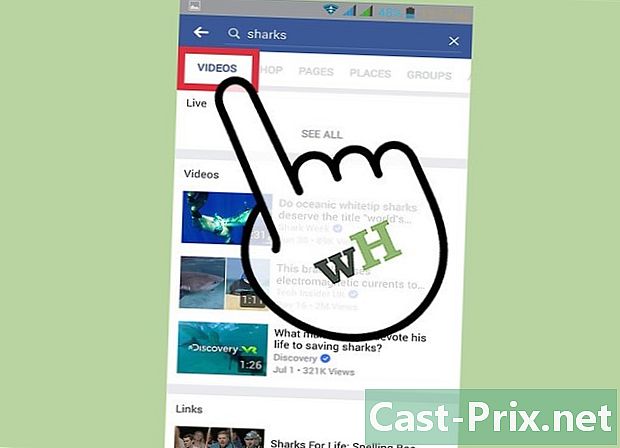
ভিডিওগুলিতে আলতো চাপুন। এটি ফেসবুক উইন্ডোর শীর্ষে একটি ট্যাব। আপনার অনুসন্ধান সম্পর্কিত ভিডিওগুলির একটি তালিকা প্রদর্শিত হবে।
পদ্ধতি 4 অ্যান্ড্রয়েডে কোনও ব্যক্তির ফেসবুক ভিডিও সন্ধান করুন
-

ফেসবুক অ্যাপ খুলুন। আপনি যদি স্বয়ংক্রিয়ভাবে লগ ইন না করে থাকেন তবে আপনার ঠিকানা এবং পাসওয়ার্ড লিখুন। -
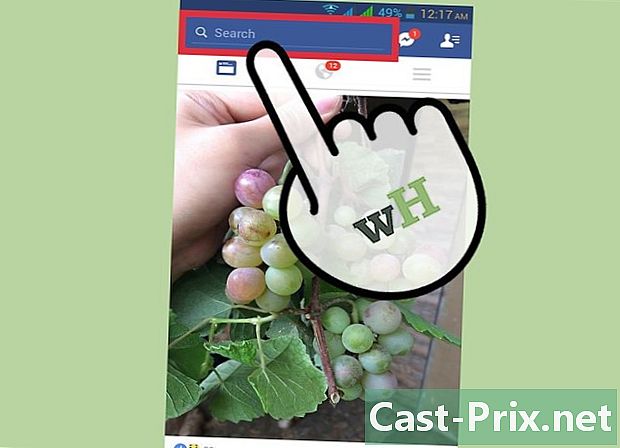
অনুসন্ধান বারটি আলতো চাপুন। এটি পর্দার শীর্ষে রয়েছে। -
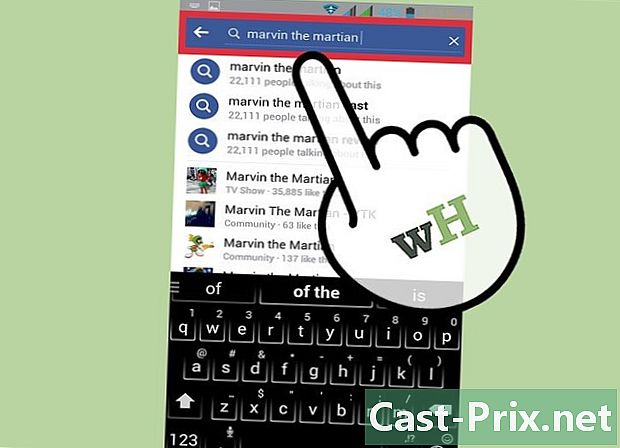
আপনি যে ব্যক্তির সন্ধান করছেন তার নাম টাইপ করুন। -
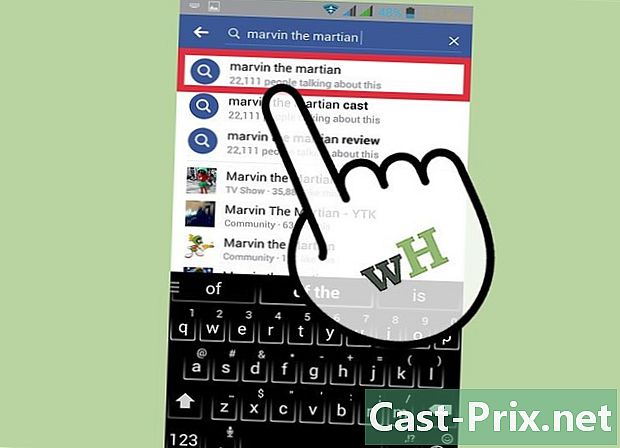
ব্যক্তির নাম আলতো চাপুন। এটি আপনাকে অনুসন্ধানের ফলাফলগুলিতে তালিকাভুক্ত দেখতে হবে। -
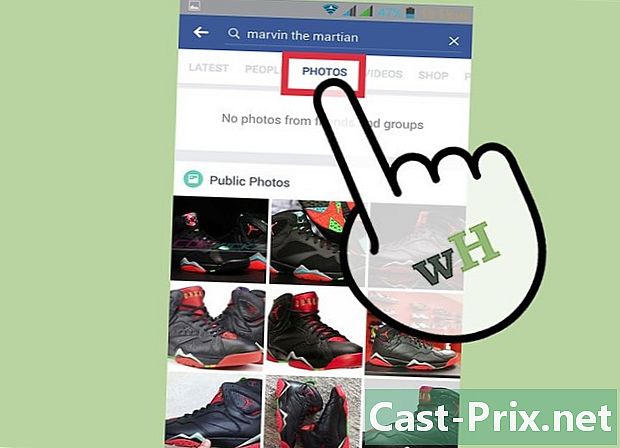
ফটোগুলি আলতো চাপুন। এই বিকল্পটি ব্যক্তির প্রোফাইল পিকচারের অধীনে। -

অ্যালবামে আলতো চাপুন। -
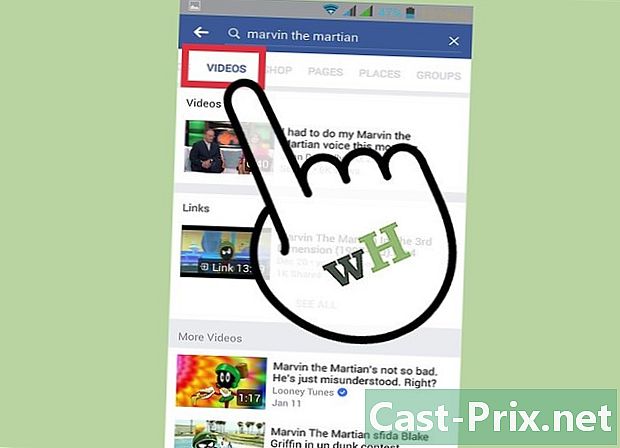
ভিডিওগুলিতে আলতো চাপুন। ব্যক্তির সমস্ত ভিডিও (যে আপনি দেখতে পাচ্ছেন) এখানে প্রদর্শিত হবে।- কখনও কখনও, কোনও ভিডিওর গোপনীয়তা সেটিংস আপনাকে এটি দেখতে বাধা দেয়।
পদ্ধতি 5 ফেসবুকের ডেস্কটপ সংস্করণে একটি ভিডিও সন্ধান করুন
-
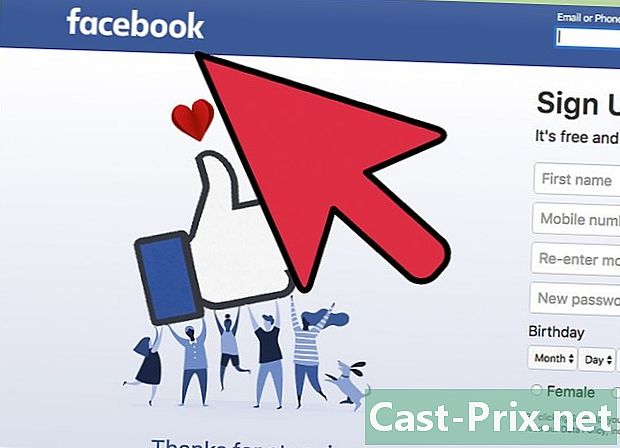
দেখা হবে Facebook.com. আপনি যদি স্বয়ংক্রিয়ভাবে লগ ইন না করে থাকেন তবে আপনার ঠিকানা এবং পাসওয়ার্ড লিখুন। -

আপনার জিজ্ঞাসা টাইপ করুন। আপনার আগ্রহী ভিডিওর ধরণটি সহজেই সন্ধান করতে তথ্য যুক্ত করুন।- আপনি যদি কোনও নির্দিষ্ট ব্যক্তির কাছ থেকে ভিডিওগুলি সন্ধান করেন তবে সেই ব্যক্তির নাম টাইপ করুন। নির্দিষ্ট বিষয়ের জন্য অনুসন্ধান বারে বিষয়টি (যেমন "হাঙ্গর") টাইপ করুন।
-
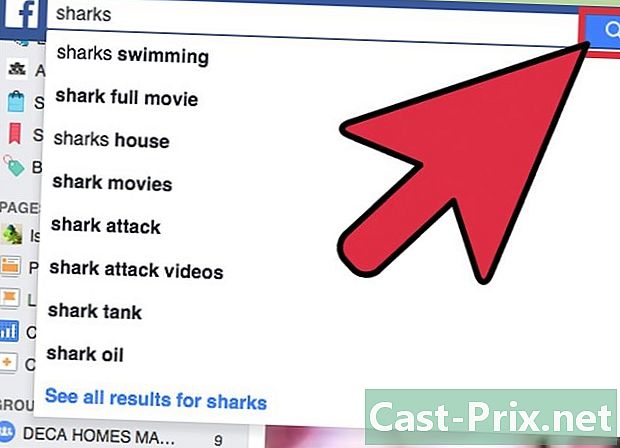
অনুসন্ধান ক্লিক করুন। এটি অনুসন্ধান বারের ডানদিকে একটি নীল ম্যাগনিফাইং গ্লাস আইকন। আপনার অনুসন্ধান সম্পর্কিত ভিডিওগুলির একটি তালিকা প্রদর্শিত হবে। -

ভিডিও ক্লিক করুন। এটি ফেসবুক উইন্ডোর শীর্ষে একটি ট্যাব। আপনার অনুসন্ধান সম্পর্কিত ভিডিওগুলির একটি তালিকা প্রদর্শিত হবে।
পদ্ধতি 6 ফেসবুকের ডেস্কটপ সংস্করণে কোনও ব্যক্তির ভিডিও সন্ধান করুন
-

দেখা হবে Facebook.com. আপনি যদি স্বয়ংক্রিয়ভাবে লগ ইন না করে থাকেন তবে আপনার ঠিকানা এবং পাসওয়ার্ড লিখুন। -

অনুসন্ধান বারে ক্লিক করুন। এটি পর্দার শীর্ষে রয়েছে। -

আপনি যে ব্যক্তির সন্ধান করছেন তার নাম টাইপ করুন। -
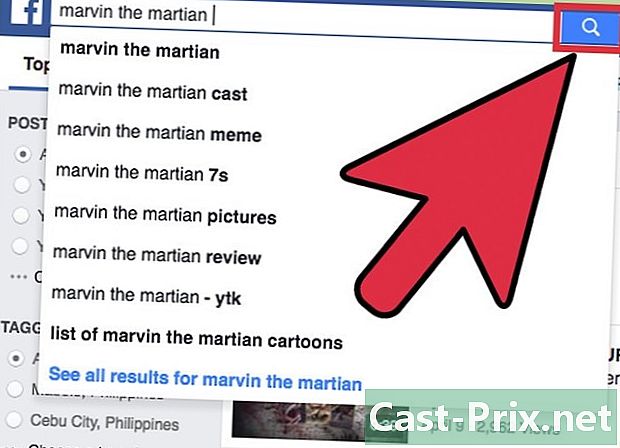
অনুসন্ধান ক্লিক করুন। এটি অনুসন্ধান বারের ডানদিকে একটি নীল ম্যাগনিফাইং গ্লাস আইকন। -
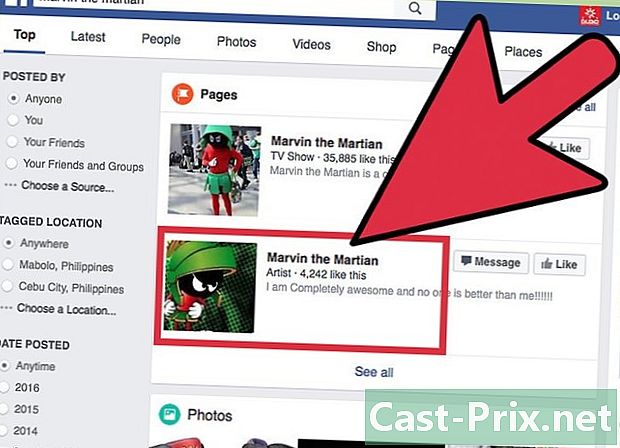
ব্যক্তির নাম ক্লিক করুন। এটি অনুসন্ধানের ফলাফলগুলিতে তালিকাবদ্ধ করা উচিত। -
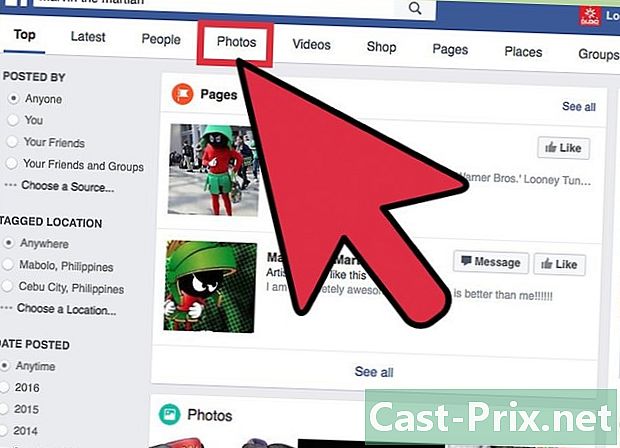
ফটো ক্লিক করুন। এই বিকল্পটি ব্যক্তির প্রোফাইল পিকচারের অধীনে। -
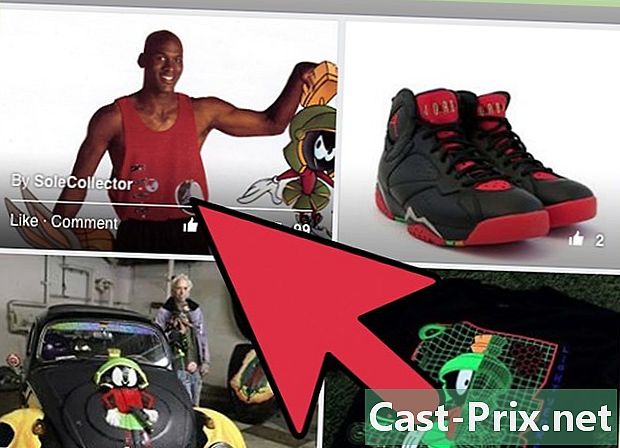
অ্যালবাম ক্লিক করুন। -
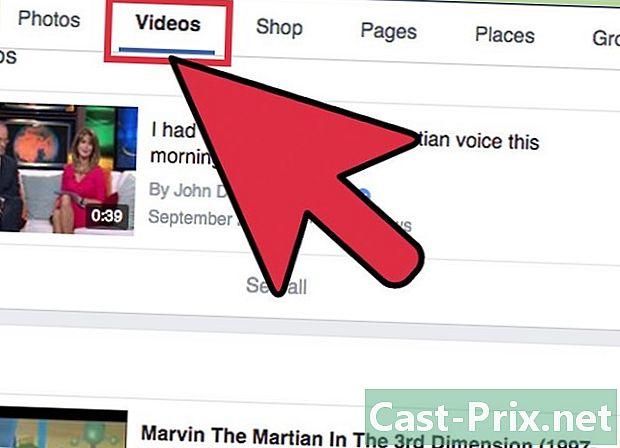
ভিডিও ক্লিক করুন। ব্যক্তির সমস্ত ভিডিও (যে আপনি দেখতে পাচ্ছেন) এখানে প্রদর্শিত হবে।- কখনও কখনও, কোনও ভিডিওর গোপনীয়তা সেটিংস আপনাকে এটি দেখতে বাধা দেয়।
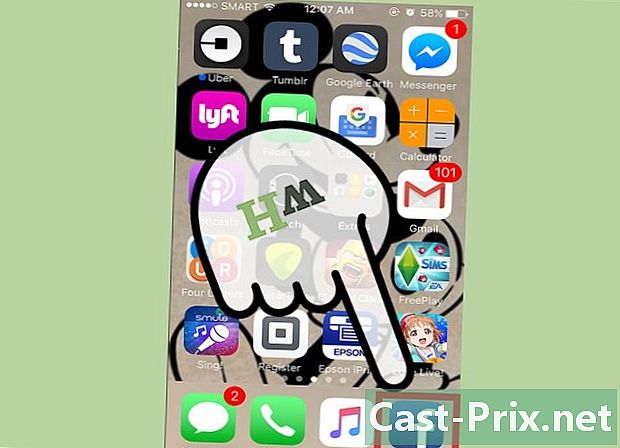
- আপনি কেবল আপনার নিজের ভিডিওগুলি অনুসন্ধান করতে পারেন, আপনার বন্ধুদের এবং "পাবলিক" মোডে ভাগ করা ভিডিওগুলি।
- আপনি যদি নিজের ভিডিওগুলি সন্ধান করতে চান তবে আপনার ফেসবুক প্রোফাইল পৃষ্ঠাতে যান। ক্লিক করুন ছবি, অ্যালবাম তারপর ভিডিও.